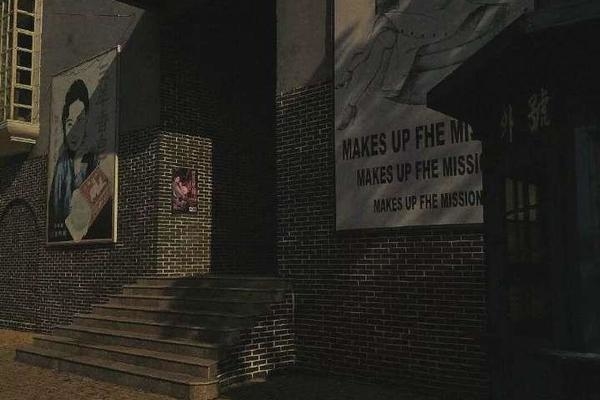
怎么把纸张上的文字扫描成word
把纸张上的文字扫描成word步骤如下:
1、拿出手机,打开微信,选择【发现】,选【小程序】进入后续界面。
2、选择【小程序】界面的搜索框。
3、在搜索框中输入【传图识字】,并选择下拉列表中的第一个。
4、进入后,选择第一个【传图识字】工具,是黑色放大镜的样式,很明显。
5、进入这个小程序后选择【拍照/选图】功能。会弹出选项,这里需要大家的手机设置为能够访问相册和使用摄像头,这里以【拍照】为例。
6、随便找了一份报纸,拍照并使用照片。
7、点击【使用照片】后,会弹出提示,点击确定即可。
8、这里进入了编辑界面。大家可以看到拍照的这份报纸,在有文字的地方都被框了起来。这里可以根据需要点击下排左起第三个按钮,选择相应的功能。如果没有特殊需要可以不点。
9、当点击左起第二个按钮时,全部文字都变成了灰色。证明这些文字已经被选中,然后就可以吧文字扫描成Word了。
怎样将扫描文字转换为word文档?
巧用Office 2003实现OCR文字输入
为了迎接市里的工作验收,领导拿来了许多存档文件,要求小王在三天内摘录并形成汇报文档。看着厚厚的材料小王发愁了,这时有人提醒:你的笔记本电脑不是刚装上Office 2003吗,里面的Microsoft Office Document Imaging不错。它是一个光学字符识别(OCR)软件,可以用扫描仪扫入纸文档中的汉字,用它,摘录文件的速度可快多了。
○ 操作准备
局里只有一台比较旧的F1210扫描仪,小王把它连接到笔记本电脑的并口,接通电源以后安装扫描仪驱动程序。单击“开始”-->“所有程序”-->“Microsoft Office工具”中的“Microsoft Office Document Imaging”,将纸文档放入扫描仪,准备将其中的汉字输入Word。
○ 扫描设置
打开Microsoft Office Document Imaging窗口以后,单击工具栏中的“扫描新文档”按钮,即可看到如图1所示的对话框。首先单击其中的“扫描仪”按钮打开选择扫描仪对话框,查看当前扫描仪的型号是否在里面。如果对话框或下拉列表中没有当前扫描仪,就要检查驱动程序安装和电源连接是否正确。
接下来要根据文档的特点选择扫描预设。如果是彩色纸张上的黑色或彩色文本,或者是白色纸张上的彩色文本,可以选择“将彩色页面扫描为黑白图片”;对常见的白色纸张上的黑色文本而言,可以选择“黑白模式”或“灰度模式”。
Microsoft Office Document Imaging提供的扫描预设功能可以满足大多数文档的要求。如果文档使用的字体太小,或者由于纸张等缘故导致文字不太清楚,就得适当调整扫描预设中的分辨率。用户只要选中要调整的某种扫描预设,单击图1中的“预设选项”按钮打开菜单,选择其中的“编辑所选预设”,就可以看到“预设选项”对话框的“常规”选项卡。单击其中的“高级”按钮打开如图2所示的对话框,可将默认的分辨率(DPI)值由200修改为300。当扫描文档中的文字是彩色或具有彩色背景时,选中图2中的“自动设置对比度,保存为单色”,让扫描的图像具有较高的对比度,这样可以获得更好的文字识别效果。
除此之外,“预设选项”对话框还有三个选项卡。其中“页面”选项卡设置扫描仪的幅面,常见的A4扫描仪应该选择“A4”(默认);“输出”选项卡可以设置扫描文件的保存位置,还可以设置扫描文件的命名方式,可以根据自己的需要进行调整;“处理”选项卡控制OCR的工作设置,一般采用其中的默认值就可以了。
○ 扫描文档
文档放入扫描仪以后,根据其特点选择图1中的某一个扫描预设方式,单击“扫描”按钮开始扫描文档。与大多数OCR软件不同,Microsoft Office Document Imaging扫描结束即开始文字识别,完成后即可在窗口中显示结果。
该窗口分为“缩略图窗格”和“页面窗格”左右两部分。如果用户连续扫描了多页文档,缩略图窗格显示各页的缩略图,页面窗格显示当前文档的图像。
如果用户有多页文档需要扫描和识别,可以在一页扫描结束后再次扫描下一页,完成后会弹出一个对话框。单击“继续”按钮可以放入下一页文档,继续进行扫描,但不识别和保存当前文档;单击“完成”按钮则停止扫描,执行识别并保存文件。再次扫描新文档时只要将它放入扫描仪,单击图1中的“扫描”按钮即可;单击“取消”按钮会停止扫描,不进行识别也不保存文件。
建议把“换页提示”也勾选上,这样可以一次用扫描仪扫描完诺干张纸质文件,然后统一识别转化成word文档,提高工作效率
小提示 Microsoft Office Document Imaging具有自动旋转功能,文档放入扫描仪时无论位置正、倒都可以,软件在扫描过程中会自动识别并旋转到正确的方位。
○ 获取文本
从表面上看,页面窗格显示的是文档图像。其实不然,被识别的文本已经被隐藏在层中了(与文档图像分离)。我们可以采取两种方法获取该层中的文本。
如果需要某页文档中的部分文字,只要按下工具栏中的“选择”按钮,拖动光标选中页面窗格中需要的文本,单击鼠标右键选择快捷菜单中的“复制”,就可以将这部分文本放入剪贴板,再粘贴到汇报文档中编辑了。如果单击工具栏中的“将文本发送到Word”按钮,软件就会自动新建一个Word文档,将所选中的识别文字放入其中。以上操作完成后,在页面窗格中的任意位置单击鼠标,就可以取消已经选中的文本,再次获取其它位置的文本了。(页面中既有文字又有图片,或者既有文字也有表格边框,识别效果可能会受到影响,建议先选中文字,再识别)
当需要某页或几页文档中的所有文本时,可以直接打开工具栏中的“将文本发送到Word”按钮,选择添加到Word的文本范围以及输出版式和保存位置。完成后单击“确定”按钮,即可在指定位置自动保存一个htm文档。使用“文件”菜单下的“另存为”命令,很容易将它转存为doc文档。
小提示 Microsoft Office Document Imaging能保留原文档的段落结构,这给小王的文档编辑工作带来了很多方便。
后记:OCR软件的种类非常多,例如紫光、尚书、汉王等等。不过Microsoft Office Document Imaging具有良好的易用性,并和Word 2003紧密结合,大家不妨体验一下。
如何把纸质文字扫描成word文档?
试试赛酷OCR,就是解决你问题的软件
扫描注意分辨率设置为300DPI,灰度图像
扫描,识别,插入,三步变成可编辑的文档
专家在线答疑,服务热情,不懂随时问
百度一下 赛酷OCR
一个纯文字文件扫描之后怎么转换成word文档?
有一个软件就在office里面,可以认出文件上的字并转放到word里去。
1)准备Document Imaging软件。
点击开始,在级联菜单中选所有软件- Microsoft Office--- Microsoft Office工具。如果office里面没有这个软件,那就请下载个office完全版。
2)将打印文件扫描,可用黑白模式,分辨率300然后将所得文件转入Document Imaging再行处理。
3)若不用扫描机可用数码相机直接拍摄。将所得照片转换为tiff格式,注意:常用照片的jpg格式Document Imaging不可用。
4)打开Document Imaging
点击文件,下拉菜单中选择打开——引入照片。
5)工具---使用ocr识别文字。
6)工具---将文本发送到word.
7)如果只获取部份文字,可用鼠标框选需要的部份,然后点鼠标右键选择“将文本发送到word”选中区域的文字便发送到word了。
8)如果图片里全是英文,则通过选项将ocr语言改为“英文”